Hvordan Fixer Jeg Video Lag på Windows 11?

For at løse video lag problemer på Windows 11, opdater dine grafikdrivere til den nyeste version og deaktiver hardwareacceleration.
Hvis du tester et websted med Burp Suite, er der mange ændringer, du kan foretage i dine anmodninger og på de websider, du ser. Du kan konfigurere en række automatiske ændringer til de svar, du modtager. Indstillingerne kan findes i sektionen "Responsændring" på underfanen "Valgmuligheder" på fanen "Proxy". Alle de automatiske svarændringer er designet til at være nyttige for folk, der tester websteder.
Bemærk: Burp Suite har lovlige anvendelser som et sikkerhedsværktøj. Du skal dog sikre dig, at du har tilladelse fra ejeren af et websted til at teste webstedet, før du forsøger at gøre noget, da du muligvis bryder loven, hvis du ikke gør det, selvom du kun bruger din egen konto på et websted.
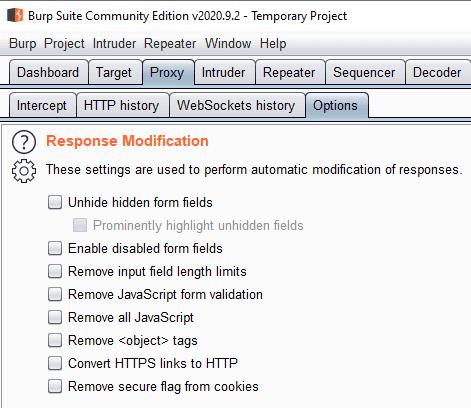
De automatiske ændringsmuligheder kan findes i sektionen "Responsændring" på underfanen "Valgmuligheder" på fanen "Proxy".
Den første mulighed er "Vis skjulte formularfelter" og kommer med undermuligheden "Fremhæv fremtrædende skjulte formularfelter". Skjulte formularfelter indeholder generelt en forudkonfigureret dataværdi, såsom et bruger-id. Disse data skal indsendes sammen med anmodningen, men brugeren behøver ikke at se eller redigere dem. Ved at vise felterne kan du nemmere se hvad der sker hvis du redigerer deres værdier, disse muligheder automatiserer processen så du nemt kan finde de skjulte formularfelter.
"Aktiver deaktiverede formularfelter" aktiverer automatisk alle formularfelter, der er blevet deaktiveret, for at forhindre brugeren i at redigere deres værdier. "Fjern indtastningsfeltlængdegrænser" fjerner eventuelle begrænsninger for, hvor mange tegn der kan indsendes via et formularfelt. Dette kan forårsage uventet adfærd på websteder, der kun forventer en vis varighed af input.
"Fjern JavaScript-formularvalidering" sletter enhver JavaScript, der validerer formulardata, mens den indsendes, hvilket tillader ugyldige dataindsendelser. "Fjern alt JavaScript" sletter al JavaScript fra websiden. Denne indstilling er beregnet til at deaktivere logik på klientsiden. "Removetags" sletter containere med eksterne ressourcer, som at fjerne JavaScript, dette er også beregnet til at deaktivere logik på klientsiden.
"Konverter HTTPS-links til HTTP" nedgraderer automatisk krypterede links til almindelig tekst. Dette kan være nyttigt til at teste angreb af typen SSLStrip og verificere, at webstedet opgraderer anmodninger om klartekst. "Fjern sikkert flag fra cookies" fjerner automatisk det sikre flag fra cookies, der forhindrer dem i at blive transmitteret over almindelig tekstforbindelser. Dette kan hjælpe med at lække autentificeringstokens og andre følsomme cookies, når du udfører angreb af typen SSLStrip.
Afsnittet "Match and Replace" lige under afsnittet "Response modification" giver dig mulighed for at konfigurere tilpassede regler for både anmodninger og svar ved hjælp af Regex. Du kan erstatte overskrifterne eller brødteksten af både anmodningen og svaret, parameternavne og -værdier og den første linje i anmodningen.
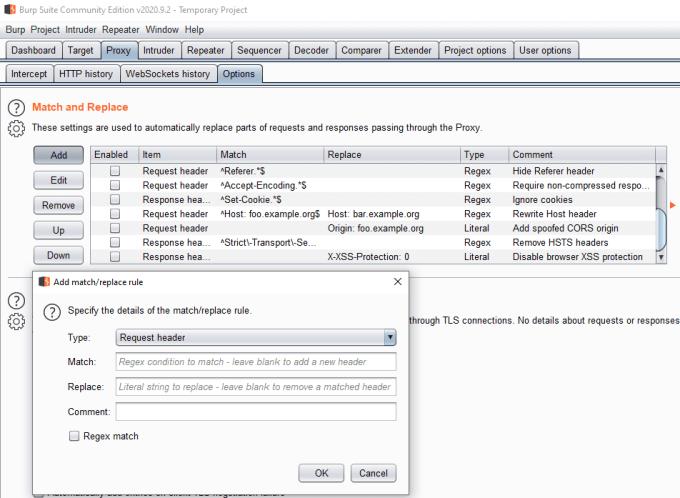
Du kan konfigurere tilpassede automatiske udskiftninger med sektionen "Match and Replace" på underfanen "Options" på fanen "Proxy".
For at løse video lag problemer på Windows 11, opdater dine grafikdrivere til den nyeste version og deaktiver hardwareacceleration.
Vi har brugt lidt tid med Galaxy Tab S9 Ultra, og den er den perfekte tablet til at parre med din Windows PC eller Galaxy S23.
Lær hvordan du fremhæver tekst med farve i Google Slides appen med denne trin-for-trin vejledning til mobil og desktop.
Mange nyhedsartikler nævner det "mørke web", men meget få diskuterer faktisk, hvordan man får adgang til det. Dette skyldes hovedsageligt, at mange af de hjemmesider, der findes der, huser ulovligt indhold.
Indstil timere til Android-apps og hold brugen under kontrol, især når du har vigtigt arbejde, der skal gøres.
At vide, hvordan man ændrer privatlivsindstillingerne på Facebook på en telefon eller tablet, gør det lettere at administrere din konto.
Lær alt om PIP-tilstand i Google Chrome, og hvordan du aktiverer det for at se videoer i et lille billede-i-billede-vindue, ligesom du kan på dit TV.
Hav det sjovt i dine Zoom-møder med nogle sjove filtre, du kan prøve. Tilføj en halo eller se ud som en enhjørning i dine Zoom-møder med disse sjove filtre.
Opdag hvordan du nemt og hurtigt kan aktivere mørk tilstand for Skype på din Windows 11 computer på mindre end et minut.
Så, du har fået fat i denne slanke og kraftfulde enhed, og det er stort set alt, hvad du har drømt om, ikke? Men selv de bedste gadgets har brug for en pause.






